史上最全word用法素材

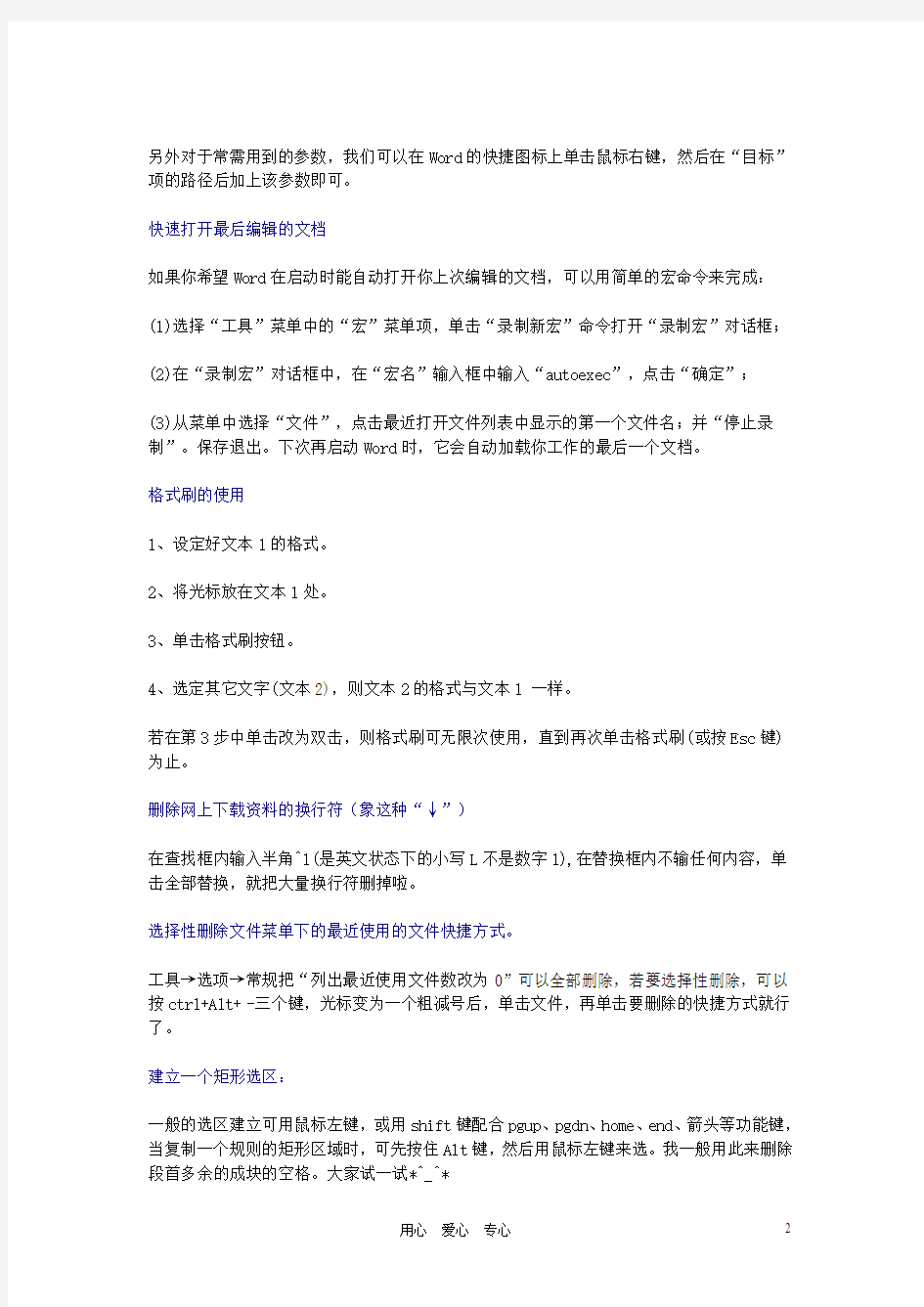
不收藏不行的史上最全word用法
三招去掉页眉那条横线
1、在页眉中,在“格式”-“边框和底纹”中设置表格和边框为“无”,应用于“段落”
2、同上,只是把边框的颜色设置为白色(其实并没有删的,只是看起来没有了,呵呵)
3、在“样式”栏里把“页眉”换成“正文”就行了——强烈推荐!
会多出--(两个横杠) 这是用户不愿看到的,又要多出一步作删除--
解决方法:替换时在前引号前加上一个空格问题就解决了
插入日期和时间的快捷键
Alt+Shift+D:当前日期
Alt+Shift+T:当前时间
批量转换全角字符为半角字符
首先全选。然后“格式”→“更改大小写”,在对话框中先选中“半角”,确定即可
Word启动参数简介
单击“开始→运行”命令,然后输入Word所在路径及参数确定即可运行,如“C:\ PROGRAM FILES \MICROSOFT Office \Office 10\ WINWord.EXE /n”,这些常用的参数及功能如下:
/n:启动Word后不创建新的文件。
/a:禁止插件和通用模板自动启动。
/m:禁止自动执行的宏。
/w:启动一个新Word进程,独立与正在运行的Word进程。
/c:启动Word,然后调用Netmeeting。
/q:不显示启动画面。
另外对于常需用到的参数,我们可以在Word的快捷图标上单击鼠标右键,然后在“目标”项的路径后加上该参数即可。
快速打开最后编辑的文档
如果你希望Word在启动时能自动打开你上次编辑的文档,可以用简单的宏命令来完成:
(1)选择“工具”菜单中的“宏”菜单项,单击“录制新宏”命令打开“录制宏”对话框;
(2)在“录制宏”对话框中,在“宏名”输入框中输入“autoexec”,点击“确定”;
(3)从菜单中选择“文件”,点击最近打开文件列表中显示的第一个文件名;并“停止录制”。保存退出。下次再启动Word时,它会自动加载你工作的最后一个文档。
格式刷的使用
1、设定好文本1的格式。
2、将光标放在文本1处。
3、单击格式刷按钮。
4、选定其它文字(文本2),则文本2的格式与文本1 一样。
若在第3步中单击改为双击,则格式刷可无限次使用,直到再次单击格式刷(或按Esc键)为止。
删除网上下载资料的换行符(象这种“↓”)
在查找框内输入半角^l(是英文状态下的小写L不是数字1),在替换框内不输任何内容,单击全部替换,就把大量换行符删掉啦。
选择性删除文件菜单下的最近使用的文件快捷方式。
工具→选项→常规把“列出最近使用文件数改为0”可以全部删除,若要选择性删除,可以按ctrl+Alt+ -三个键,光标变为一个粗减号后,单击文件,再单击要删除的快捷方式就行了。
建立一个矩形选区:
一般的选区建立可用鼠标左键,或用shift键配合pgup、pgdn、home、end、箭头等功能键,当复制一个规则的矩形区域时,可先按住Alt键,然后用鼠标左键来选。我一般用此来删除段首多余的成块的空格。大家试一试*^_^*
将字体快速改为上标或下标的方法:
本人在一次无意间发现了这个方法,选定你要下标的字,然后在英文状态下按住Ctrl,再按一下BASKSPACE旁的+/=的键,就可以了。上标只要在按Ctrl的同时也按住Shift,大家可以试试。
让Word表格快速一分为二
将光标定位在分开的表格某个位置上,按下“Ctrl+Shift+Enter”组合键。这时你就会发现表格中间自动插入一个空行,这样就达到了将一个表格一分为二的目的。
用Word来拆字
首先点击“工具/自定义/命令/分解图片”,按住鼠标左键把它拖放到工具栏任意位置即可;然后点击“插入/图片/艺术字”,例如输入空心字“心”,选择该“心”字剪切,在选择性粘贴中选图片(Windows图元文件),选中该字,点击工具栏中的“分解图片”按钮,这样可以选择“心”中的任意笔画进行一笔一画的拆分了。
快速删除段前段后的任意多个空格
选定这些段段落,单击居中按钮,然后再单击原来的那种对齐方式按钮(如果原来是居中对齐的,先单击其它对齐方式按钮,再单击居中按钮就行了),是不是这些空格全不见了?
只要打开WORD新建一个空文档的时候,出现的不是空的文档,而是我以前打的一份文档
首先:将资源管理器设置为显示所有文件和文件夹;
然后:
C:\Documents and Settings\Administrator\Application Data\Microsoft\Templates文件夹下将所有Normal.doc文件删掉;
然后:OK(XP系统)
快速输入平方的方法
先输入2,然后选重后,按ctrl加shift加+就可以了.
WORD中表格的选择性录入
1.设置好表格,选定表格-视图-工具-窗体-插入下拉型窗体域
2.输入数据,完成
3.点击锁按钮,保护,输入完后再点击进行其它的输入.
标点符号的全角/半的转换用:Ctrl+.
数字字母的全角/半的转换用:Shift+空格
轻松了解工具栏按钮的作用
按下“shift+F1”键,鼠标指针旁多了一个“?”号,想知道哪个按钮
的作用,就用鼠标单击哪个。
要经常在文档中插入自己公司的信息
公司名称
公司住址
联系电话
联系人姓名
QQ号码
可以先选定这些内容,再单击工具→自动更正→在替换框中输入标记名称(如“公司信息”)→添加→确定,以后凡是在文档中要用到这个信息的地方键入“公司信息”(不要引号)这几个字后就自动替换成:
公司名称
公司住址
联系电话
联系人姓名
QQ号码
说明:有些输入法不支持这个功能,键入标记名称后要按一下空格才行。
快速换页的方法
双击某页的右下脚,光标即可定位在那里,然后按回车直到换页。ctrl+回车点插入按纽,
分隔符,选中分页符,然后确认就OK了!!!
表格的简单调整宽度
鼠标放在表格的右边框上带鼠标变成可以调整大小的时候
双击
根据表格内的内容调节表格大小
代替金山词霸
点工具——语言——翻译,在右边出现的搜索框中输入要查的单词,回车就可以翻译了。可以选择英语翻成中文或中文翻成英语。
第一次使用可能要安装。
[Alt]键实现标尺的精确定位
如果你经常使用水平标尺来精确定位标签、页边框、首字缩进及页面对象的位置,那么你点击标尺设置页边框或标签时,您只可以将其设置为1字符或2字符,但不能设为1.5字符!要想设置更为精确的度量单位(例如百分之几字符),在按住[Alt]键的同时,点击并移动标尺或边框,此时标尺将用数字精确显示出当前的位置为百分之几字符位置。
用“记事本”去除格式
网页上COPY下来的东西往往都是有网格的,如果直接粘贴在WORD中会杂乱无章。先粘贴到记事本当中,再粘贴到WORD中,就可以去除网格等格式,再全选选择清除格式,居中再取消居中即可取消所有格式。可以直接在WORD中进行:(菜单)编辑/选择性粘贴……/无格式文本/确定。这样省事多了。
快速将文档转换成图片
先把欲想转换的文档保存退出.如:保存在桌面
然后新建一个文件.把想转换的文档(鼠标左建按住该文档不放)直接施放在页面上
恢复office的默认设置
比如不小心把word设置乱了(如删了菜单栏等等).
查找normal.dot直接删除.
下一次启动word会恢复默认值.
让Word只粘贴网页中的文字而自动去除图形和版式
方法一、选中需要的网页内容并按“Ctrl+C”键复制,打开Word,选择菜单“编辑”→“选择性粘贴”,在出现的对话框中选择“无格式文本”。
方法二、选中需要的网页内容并按“Ctrl+C” 键复制,打开记事本等纯文本编辑工具,按“Ctrl+V”键将内容粘贴到这些文本编辑器中,然后再复制并粘贴到Word中。
ctrl+alt+f可以输入脚注
这个对于经常写论文的朋友应该有点帮助。
将阿拉伯数字转换成中文数字或序号
1、先输入阿拉伯数字(如1234),全选中,单击“插入/数字/数字类型(壹、贰……)/确定”,即变为大写数字(如壹仟贰佰叁拾肆),会计朋友非常适用。
2、其他像一千二百三十四,甲、乙……,子、丑……,罗马数字等的转换,可参考上法。
Word中的常用快捷键吧
“字体”对话框 Ctrl+D
选择框式工具栏中的“字体”框 Ctrl+Shift+F
加粗 Ctrl+B
倾斜 Ctrl+I
下划线Ctrl+U
“上标”效果 Ctrl+Shift+=
“下标”效果 Ctrl+=
“关闭”命令 Ctrl+W
Word快捷键一览表
序号快捷键CTRL+ 代表意义
1…………Z…………撤消
2…………A…………全选3…………X…………剪切4…………C…………复制5…………V…………粘贴6…………S…………保存7…………B…………加粗8………… Q…………左对齐9…………E…………据中10…………R…………右对齐11…………]…………放大22…………[…………缩小12…………N…………新建文档13…………I…………字体倾斜14…………W…………退出15…………P…………打印16…………U…………下划线17…………O…………打开18…………k…………插入超级连接19…………F…………查找20…………H…………替换21…………G…………定位23…Ctrl+Alt+L……带括号的编号
24…Ctrl+Alt+.________…
25…Alt+数字………区位码输入
26…Ctrl+Alt+Del………关机
27…Ctrl+Alt+Shift+?……¿
28…Ctrl+Alt+Shift+!……¡
29…Alt+Ctrl+E……………?
30…Alt+Ctrl+R……………®
31…Alt+Ctrl+T……………?
32…Alt+Ctrl+Ctrl…………©
33……Ctrl+D……………格式字体
34……Ctrl+Shift+= ………上标
35……Ctrl+=………………下标
36……Ctrl+Shift+>……放大字体
37……Ctrl+Shift+
Word双面打印技巧
我们平时用电脑的时候可能都少不了打印材料,Word是我们平常用的最多的Office 软件之一。有时我们要用Word打印许多页的文档,出于格式要求或为了节省纸张,会进行双面打印。
我们一般常用的操作方法是:选择“打印”对话框底部的“打印”下拉列表框中的“打印奇数页”或“打印偶数页”,来实现双面打印。我们设定为先打印奇数页。等奇数页打印结束后,将原先已打印好的纸反过来重新放到打印机上,选择该设置的“打印偶数页”,单击“确定”按钮。这样通过两次打印命令就可以实现双面打印。
我们也可以利用另一种更灵活的双面打印方式:打开“打印”对话框,选中“人工双面打印”,确定后就会出现一个“请将出纸器中已打印好的一面的纸取出并将其放回到送纸器中,然后'确定’按键,继续打印”的对话框并开始打印奇数页,打完后将原先已打印好的纸反过来重新放到打印机上,然后按下该对话框的“确定”按键,Word就会自动再打印偶数页,这样只用一次打印命令就可以了。
两种方法对比,后者较前者更为方便。
完整版史上最全wordExcel使用技巧大全超全
不收藏不行的史上最全word用法 三招去掉页眉那条横线 1、在页眉中,在格式”-边框和底纹”中设置表格和边框为无”,应用于段落” 2、同上,只是把边框的颜色设置为白色(其实并没有删的,只是看起来没有了,呵呵) 3、在样式”栏里把页眉”换成正文”就行了一一强烈推荐! 会多出--(两个横杠)这是用户不愿看到的,又要多出一步作删除-- 解决方法:替换时在前引号前加上一个空格问题就解决了插入日期和时间的快捷键 Alt+Shift+D :当前日期 Alt+Shift+T :当前时间批量转换全角字符为半角字符 首先全选。然后格式”-更改大小写”,在对话框中先选中半角”,确定即可 Word启动参数简介 单击开始f运行”命令,然后输入Word所在路径及参数确定即可运行,如“a PROGRAM FILES 'MICROSOFT Office \Office 10\ WINWord.EXE /n ”,这些常用的参数及功能如下: /n:启动Word后不创建新的文件。 /a :禁止插件和通用模板自动启动。 /m :禁止自动执行的宏。 /w :启动一个新Word进程,独立与正在运行的Word进程。 /C:启动Word,然后调用Netmeeting。 /q :不显示启动画面。 另外对于常需用到的参数,我们可以在Word的快捷图标上单击鼠标右键,然后在目标”项的路径后
加上该参数即可。 快速打开最后编辑的文档如果你希望Word 在启动时能自动打开你上次编辑的文档,可以用简单的宏命令来完成: (1)选择“工具”菜单中的“宏”菜单项,单击“录制新宏”命令打开“录制宏”对话框; ⑵在录制宏”对话框中,在宏名”输入框中输入“autoexec点击确定” (3)从菜单中选择“文件”,点击最近打开文件列表中显示的第一个文件名;并“停止录制”。保存退出。下次再启动Word 时,它会自动加载你工作的最后一个文档。 格式刷的使用 1、设定好文本1 的格式。 2、将光标放在文本1 处。 3、单击格式刷按钮。 4、选定其它文字(文本2),则文本2 的格式与文本1 一样。 若在第3 步中单击改为双击,则格式刷可无限次使用,直到再次单击格式刷(或按Esc键)为止。 删除网上下载资料的换行符(象这种“4) 在查找框内输入半角八1(是英文状态下的小写L不是数字1),在替换框内不输任何内容,单击全部替换,就把大量换行符删掉啦。 选择性删除文件菜单下的最近使用的文件快捷方式。 工具-选项-常规把列出最近使用文件数改为0”可以全部删除,若要选择性删除,可以按ctrl+Alt+ - 三个键,光标变为一个粗减号后,单击文件,再单击要删除的快捷方式就行了。 建立一个矩形选区: 一般的选区建立可用鼠标左键,或用shift键配合pguP、pgdn、home、end、箭头等 功能键,当复制一个规则的矩形区域时,可先按住Alt 键,然后用鼠标左键来选。我一般用此来删除段首多余的成块的空格。大家试一试"A* 将字体快速改为上标或下标的方法:本人在一次无意间发现了这个方法,选定你要下标的字,然后在英文状态下按住 Ctrl ,再按一下BASKSPACE 旁的+/=的键,就可以了。上标只要在按Ctrl 的同时也按住Shift, 大家可以试试。
最全的word使用方法
最全的word使用方法 快速学习WORD和OFFICE系列 插入日期和时间的快捷键:? Alt+Shift+D:当前日期? Alt+Shift+T:当前时间 把文字替换成图片:? ?????首先把图片复制到?剪贴板中,然后打开替换对话框,在“查找内容”框中输入将被替换的文字,接着在?“替换为”框中输入“^c”(注意:输入的一定要是半角字符,c要小写),单击替换?即可。 批量转换全角字符为半角字符? 首先全选。然后“格式”→“更改大小写”,在对话框中先选中“半角”,确定即可。 格式刷的使用? 1、设定好文本1的格式。? 2、将游标放在文本1处。?
3、单击格式刷按钮。? 4、选定其它文字(文本2),则文本2的格式与文本1?一样。? 若在第3步中单击改为双击,则格式刷可无限次使用,直到再次单击格式刷(或按Esc键)为止。 如何输入分数 在“插入”菜单上,单击“对象”,然后单击“新建”选项卡。 单击“对象类型”框中的“Microsoft 公式”选项。 单击“确定”按钮。 输入循环小数(3循环)时,方法如下 1. 在Word文档中输入“”,选中数字“3”。 2. 在“格式”菜单中,指向“中文版式”,单击“拼音指南”。 3. 单击“3”后面的“拼音文字”下的方框,然后切换到你习惯使用的中文输入法,右键单击输入法状态条右端的软键盘按钮,单
击“标点符号”,打开标点符号软键盘。 4. 在标点符号软键盘,单击数字9键,输入间隔符“·”,然后单击软键盘按钮,关闭软键盘。?(或按SHIFT+2) 5. 在“字号”框中选择一个合适的字号,注意字号过小在文档中将看不到添加的间隔符,单击〔确定〕按钮。 word里的空白页怎么删除 重新插入分页符,在插入的时候选择下一页..插入之后会有个空白页,按DEL键删除一下,就OK. 分页的话,可以按CTRL+ENTER,。 自动生成文章目录的操作: 一、设置标题格式 1.选中文章中的所有一级标题; 2.在“格式”工具栏的左端,“样式”列表中单击“标题1”。 仿照步骤1、2设置二、三级标题格式为标题2、标题3。 二、自动生成目录
WORD使用技巧大全(史上最强哦)
W O R D使用技巧大全(史上最 强哦) -标准化文件发布号:(9556-EUATWK-MWUB-WUNN-INNUL-DDQTY-KII
1.问:WORD里边怎样设置每页不同的页眉如何使不同的章节显示的页眉不同 答:分节,每节可以设置不同的页眉。文件——页面设置——版式——页眉和页脚——首页不同 2.问:请问word中怎样让每一章用不同的页眉怎么我现在只能用一个页眉,一改就全部改了答:在插入分隔符里,选插入分节符,可以选连续的那个,然后下一页改页眉前,按一下“同前”钮,再做的改动就不影响前面的了。简言之,分节符使得它们独立了。这个工具栏上的“同前”按钮就显示在工具栏上,不过是图标的形式,把光标移到上面就显示出”同前“两个字来了 3.问:如何合并两个WORD文档,不同的页眉需要先写两个文件,然后合并,如何做?答:页眉设置中,选择奇偶页不同/与前不同等选项 4.问:WORD编辑页眉设置,如何实现奇偶页不同比如:单页浙江大学学位论文,这一个容易设;双页:(每章标题),这一个有什么技巧啊答:插入节分隔符,与前节设置相同去掉,再设置奇偶页不同 5.问:怎样使WORD文档只有第一页没有页眉,页脚?答:页面设置-页眉和页脚,选首页不同,然后选中首页页眉中的小箭头,格式-边框和底纹,选择无,这个只要在“视图”——“页眉页脚”,其中的页面设置里,不要整个文档,就可以看到一个“同前”的标志,不选,前后的设置情况就不同了。 6.问:如何从第三页起设置页眉?答:在第二页末插入分节符,在第三页的页眉格式中去掉同前节,如果第一、二页还有页眉,把它设置成正文就可以了 ●在新建文档中,菜单—视图—页脚—插入页码—页码格式—起始页码为0,确定; ●菜单—文件—页面设置—版式—首页不同,确定; ●将光标放到第一页末,菜单—文件—页面设置—版式—首页不同—应用于插入点之后,确定。第2步与第三步差别在于第2步应用于整篇文档,第3步应用于插入点之后。这样,做两次首页不同以后,页码从第三页开始从1编号,完成。
史上最全word2010用法
[转] 不收藏不行的史上最全word用法 转载自冬日冰点转载于2010年04月14日 10:47 阅读(7) 评论(0) 分类:电脑知识 举报 三招去掉页眉那条横线 1、在页眉中,在“格式”-“边框和底纹”中设置表格和边框为“无”,应用于“段落” 2、同上,只是把边框的颜色设置为白色(其实并没有删的,只是看起来没有了,呵呵) 3、在“样式”栏里把“页眉”换成“正文”就行了——强烈推荐! 会多出--(两个横杠) 这是用户不愿看到的,又要多出一步作删除-- 解决方法:替换时在前引号前加上一个空格问题就解决了 插入日期和时间的快捷键 Alt+Shift+D:当前日期 Alt+Shift+T:当前时间 批量转换全角字符为半角字符 首先全选。然后“格式”→“更改大小写”,在对话框中先选中“半角”,确定即可 Word启动参数简介 单击“开始→运行”命令,然后输入Word所在路径及参数确定即可运行,如“C:\ PROGRAM FILES \MICROSOFT Office \Office 10\ WINWord.EXE /n”,这些常用的参数及功能如下: /n:启动Word后不创建新的文件。 /a:禁止插件和通用模板自动启动。 /m:禁止自动执行的宏。
/w:启动一个新Word进程,独立与正在运行的Word进程。 /c:启动Word,然后调用Netmeeting。 /q:不显示启动画面。 另外对于常需用到的参数,我们可以在Word的快捷图标上单击鼠标右键,然后在“目标”项的路径后加上该参数即可。 快速打开最后编辑的文档 如果你希望Word在启动时能自动打开你上次编辑的文档,可以用简单的宏命令来完成: (1)选择“工具”菜单中的“宏”菜单项,单击“录制新宏”命令打开“录制宏”对话框; (2)在“录制宏”对话框中,在“宏名”输入框中输入“autoexec”,点击“确定”; (3)从菜单中选择“文件”,点击最近打开文件列表中显示的第一个文件名;并“停止录制”。保存退出。下次再启动Word时,它会自动加载你工作的最后一个文档。 格式刷的使用 1、设定好文本1的格式。 2、将光标放在文本1处。 3、单击格式刷按钮。 4、选定其它文字(文本2),则文本2的格式与文本1 一样。 若在第3步中单击改为双击,则格式刷可无限次使用,直到再次单击格式刷(或按Esc键)为止。 删除网上下载资料的换行符(象这种“↓”) 在查找框内输入半角^l(是英文状态下的小写L不是数字1),在替换框内不输任何内容,单击全部替换,就把大量换行符删掉啦。 选择性删除文件菜单下的最近使用的文件快捷方式。 工具→选项→常规把“列出最近使用文件数改为0”可以全部删除,若要选择性删除,可以按ctrl+Alt+ -三个键,光标变为一个粗减号后,单击文件,再单击要删除的快捷方式就行了。
WORD使用技巧大全(史上最强哦)
答:分节,每节可以设置不同的页眉。文件——页面设置——版式——页眉和页脚——首页不同 2.问:请问word中怎样让每一章用不同的页眉?怎么我现在只能用一个页眉,一改就全部改了?答:在插入分隔符里,选插入分节符,可以选连续的那个,然后下一页改页眉前,按一下“同前”钮,再做的改动就不影响前面的了。简言之,分节符使得它们独立了。这个工具栏上的“同前”按钮就显示在工具栏上,不过是图标的形式,把光标移到上面就显示出”同前“两个字来了 3.问:如何合并两个WORD文档,不同的页眉需要先写两个文件,然后合并,如何做?答:页眉设置中,选择奇偶页不同/与前不同等选项 4.问:WORD编辑页眉设置,如何实现奇偶页不同? 比如:单页浙江大学学位论文,这一个容易设;双页:(每章标题),这一个有什么技巧啊 ?答:插入节分隔符,与前节设置相同去掉,再设置奇偶页不同 5.问:怎样使WORD文档只有第一页没有页眉,页脚?答:页面设置-页眉和页脚,选首页不同,然后选中首页页眉中的小箭头,格式-边框和底纹,选择无,这个只要在“视图”——“页眉页脚”,其中的页面设置里,不要整个文档,就可以看到一个“同前”的标志,不选,前后的设置情况就不同了。 6.问:如何从第三页起设置页眉?答:在第二页末插入分节符,在第三页的页眉格式中去掉同前节,如果第一、二页还有页眉,把它设置成正文就可以了 ●在新建文档中,菜单—视图—页脚—插入页码—页码格式—起始页码为0,确定; ●菜单—文件—页面设置—版式—首页不同,确定;
●将光标放到第一页末,菜单—文件—页面设置—版式—首页不同—应用于插入点之后,确定。第2步与第三步差别在于第2步应用于整篇文档,第3步应用于插入点之后。这样,做两次首页不同以后,页码从第三页开始从1编号,完成。 7.问:WORD页眉自动出现一根直线,请问怎么处理?答:格式从“页眉”改为“清除格式”,就在“格式”快捷工具栏最左边;选中页眉文字和箭头,格式-边框和底纹-设置选无 8.问:页眉一般是---------,上面写上题目或者其它,想做的是把这根线变为双线,WORD中修改页眉的那根线怎么改成双线的?答:按以下步骤操作去做: ●选中页眉的文字,包括最后面的箭头 ●格式-边框和底纹 ●选线性为双线的 ●在预览里,点击左下小方块,预览的图形会出现双线 ●确定▲上面和下面自己可以设置,点击在预览周围的四个小方块,页眉线就可以在不同的位置 9.问:Word中的脚注如何删除?把正文相应的符号删除,内容可以删除,但最后那个格式还在,应该怎么办?答:步骤如下:1、切换到普通视图,菜单中“视图”——“脚注”,这时最下方出现了尾注的编辑栏。2、在尾注的下拉菜单中选择“尾注分隔符”,这时那条短横线出现了,选中它,删除。3、再在下拉菜单中选择“尾注延续分隔符”,这是那条长横线出现了,选中它,删除。4、切换回到页面视图,尾注和脚注应该都是一样的
WORD使用技巧大全(史上最强哦)
1.问:WORD里边怎样设置每页不同的页眉?如何使不同的章节显示的页眉不同? 答:分节,每节可以设置不同的页眉。文件——页面设置——版式——页眉和页脚——首页不同 2.问:请问word中怎样让每一章用不同的页眉?怎么我现在只能用一个页眉,一改就全部改了?答:在插入分隔符里,选插入分节符,可以选连续的那个,然后下一页改页眉前,按一下“同前”钮,再做的改动就不影响前面的了。简言之,分节符使得它们独立了。这个工具栏上的“同前”按钮就显示在工具栏上,不过是图标的形式,把光标移到上面就显示出”同前“两个字来了 3.问:如何合并两个WORD文档,不同的页眉需要先写两个文件,然后合并,如何做?答:页眉设置中,选择奇偶页不同/与前不同等选项 4.问:WORD编辑页眉设置,如何实现奇偶页不同? 比如:单页浙江大学学位论文,这一个容易设;双页:(每章标题),这一个有什么技巧啊?答:插入节分隔符,与前节设置相同去掉,再设置奇偶页不同 5.问:怎样使WORD文档只有第一页没有页眉,页脚?答:页面设置-页眉和页脚,选首页不同,然后选中首页页眉中的小箭头,格式-边框和底纹,选择无,这个只要在“视图”——“页眉页脚”,其中的页面设置里,不要整个文档,就可以看到一个“同前”的标志,不选,前后的设置情况就不同了。 6.问:如何从第三页起设置页眉?答:在第二页末插入分节符,在第三页的页眉格式中去掉同前节,如果第一、二页还有页眉,把它设置成正文就可以了
●在新建文档中,菜单—视图—页脚—插入页码—页码格式—起始页码为0,确定; ●菜单—文件—页面设置—版式—首页不同,确定; ●将光标放到第一页末,菜单—文件—页面设置—版式—首页不同—应用于插入点之后,确定。第2步与第三步差别在于第2步应用于整篇文档,第3步应用于插入点之后。这样,做两次首页不同以后,页码从第三页开始从1编号,完成。 7.问:WORD页眉自动出现一根直线,请问怎么处理?答:格式从“页眉”改为“清除格式”,就在“格式”快捷工具栏最左边;选中页眉文字和箭头,格式-边框和底纹-设置选无 8.问:页眉一般是---------,上面写上题目或者其它,想做的是把这根线变为双线,WORD中修改页眉的那根线怎么改成双线的?答:按以下步骤操作去做: ●选中页眉的文字,包括最后面的箭头 ●格式-边框和底纹 ●选线性为双线的 ●在预览里,点击左下小方块,预览的图形会出现双线 ●确定▲上面和下面自己可以设置,点击在预览周围的四个小方块,页眉线就可以在不同的位置
Word的许多简便用法
word的许多简便用法 把文字替换成图片 首先把图片复制到剪贴板中,然后打开替换对话框,在“查找内容”框中输入将被替换的文字,接着在“替换为”框中输入“^c”(注意:输入的一定要是半角字符,c要小写),单击替换即可。说明:“^c”的意思就是指令Word XP 以剪贴板中的内容替换“查找内容”框中的内容。按此原理,“^c”还可替换包括回车符在内的任何可以复制到剪贴板的可视内容,甚至Excel表格。 三招去掉页眉那条横线 1、在页眉中,在“格式”-“边框和底纹”中设置表格和边框为“无”,应用于“段落” 2、同上,只是把边框的颜色设置为白色(其实并没有删的,只是看起来没有了,呵呵) 3、在“样式”栏里把“页眉”换成“正文”就行了——强烈推荐! 会多出--(两个横杠) 这是用户不愿看到的,又要多出一步作删除-- 解决方法:替换时在前引号前加上一个空格问题就解决了 插入日期和时间的快捷键 Alt+Shift+D:当前日期 Alt+Shift+T:当前时间 批量转换全角字符为半角字符 首先全选。然后“格式”→“更改大小写”,在对话框中先选中“半角”,确定即可 Word启动参数简介 单击“开始→运行”命令,然后输入Word所在路径及参数确定即可运行,如“C:\ PROGRAM FILES \MICROSOFT Office \Office 10\ WINWord.EXE /n”,这些常用的参数及功能如下: /n:启动Word后不创建新的文件。 /a:禁止插件和通用模板自动启动。 /m:禁止自动执行的宏。 /w:启动一个新Word进程,独立与正在运行的Word进程。 /c:启动Word,然后调用Netmeeting。 /q:不显示启动画面。 另外对于常需用到的参数,我们可以在Word的快捷图标上单击鼠标右键,然后在“目标”项的路径后加上该参数即可。 快速打开最后编辑的文档 如果你希望Word在启动时能自动打开你上次编辑的文档,可以用简单的宏命令来完成: (1)选择“工具”菜单中的“宏”菜单项,单击“录制新宏”命令打开“录制宏”
历史上最最全word用法集合
三招去掉页眉那条横线 、在页眉中,在“格式”-“边框和底纹”中设置表格和边框为“无”,应用于“段落” 、同上,只是把边框地颜色设置为白色(其实并没有删地,只是看起来没有了,呵呵) 、在“样式”栏里把“页眉”换成“正文”就行了——强烈推荐! 会多出(两个横杠) 这是用户不愿看到地,又要多出一步作删除 解决方法:替换时在前引号前加上一个空格问题就解决了 插入日期和时间地快捷键 :当前日期 :当前时间 批量转换全角字符为半角字符 首先全选.然后“格式”→“更改大小写”,在对话框中先选中“半角”,确定即可 启动参数简介 单击“开始→运行”命令,然后输入所在路径及参数确定即可运行,如“:\ \ \ \ ”,这些常用地参数及功能如下: :启动后不创建新地文件. :禁止插件和通用模板自动启动. :禁止自动执行地宏. :启动一个新进程,独立与正在运行地进程. :启动,然后调用. :不显示启动画面. 另外对于常需用到地参数,我们可以在地快捷图标上单击鼠标右键,然后在“目标”项地路径后加上该参数即可. 快速打开最后编辑地文档
如果你希望在启动时能自动打开你上次编辑地文档,可以用简单地宏命令来完成: ()选择“工具”菜单中地“宏”菜单项,单击“录制新宏”命令打开“录制宏”对话框; ()在“录制宏”对话框中,在“宏名”输入框中输入“”,点击“确定”; ()从菜单中选择“文件”,点击最近打开文件列表中显示地第一个文件名;并“停止录制”.保存退出.下次再启动时,它会自动加载你工作地最后一个文档. 格式刷地使用 、设定好文本地格式. 、将光标放在文本处. 、单击格式刷按钮. 、选定其它文字(文本),则文本地格式与文本一样. 若在第步中单击改为双击,则格式刷可无限次使用,直到再次单击格式刷(或按键)为止. 删除网上下载资料地换行符(象这种“↓”) 在查找框内输入半角^(是英文状态下地小写不是数字),在替换框内不输任何内容,单击全部替换,就把大量换行符删掉啦. 选择性删除文件菜单下地最近使用地文件快捷方式. 工具→选项→常规把“列出最近使用文件数改为”可以全部删除,若要选择性删除,可以按三个键,光标变为一个粗减号后,单击文件,再单击要删除地快捷方式就行了. 建立一个矩形选区: 一般地选区建立可用鼠标左键,或用键配合、、、、箭头等功能键,当复制一个规则地矩形区域时,可先按住键,然后用鼠标左键来选.我一般用此来删除段首多余地成块地空格.大家试一试*^^* 将字体快速改为上标或下标地方法: 本人在一次无意间发现了这个方法,选定你要下标地字,然后在英文状态下按住,再按一下旁地地键,就可以了.上标只要在按地同时也按住,大家可以试试. 让表格快速一分为二
Word文档使用技巧方法大全(超全)
Word文档及快捷键 使用技巧方法大全 以下分别介绍word 2003、2000、2007、2010. 一、打造Word右键菜单 使用Word2000/2002编辑文档时,如果你经常要用到“首字下沉”命令,可以按下述方法将该命令加到“文字”右键菜单中: 1.在“工具”菜单中,单击“自定义”。 2.单击“工具栏”选项,单击“快捷菜单”,则“快捷菜单”工具栏出现在屏幕上。 3.单击“命令”选项,在“类别”框中单击“格式”,在“命令”框中,找到并单击“首字下沉”,然后用左键拖动“首字下沉”选项到“快捷菜单”工具栏的“文字”按钮上,此时将打开其下拉列表,继续拖动鼠标至下拉列表的“文字”处,再拖动鼠标到“文字”子菜单的最顶端,并松开鼠标左键。 4.单击“关闭”按钮。 现在,当你在文档中的任意文本处,单击鼠标右键,则弹出快捷菜单的顶端将是“首字下沉”命令,方便多了吧! 二、如果希望Word每次启动时都能自动打开某个文档,可以通过简单的宏命令来实现这个功能,方法是 2.在“录制宏”对话框中,在“宏名”输入框中输入要建立的宏的名称,如“auto”,点击“确定 3.从菜单中单击“文件”,点击最近打开文件列表中显示的某一个文件名 在Word2002中想保存多篇打开的文档,可以先按住Shift键,然后单击“文件”菜单,这时原来的“保存”命令就变成了“全部保存”命令,单击它就可以保存所有打开的Word文档。也可以先按住Shift键,然后用鼠标单击常用工具栏上的“保存”按钮,这时“保存”按钮的图标就变成“全部保存”的图标,松开鼠标,即保存完毕。 你可以一次性关闭所有打开的文档,方法是:按住Shift键,单击“文件”菜单,在“文件”菜单中将出现“全部关闭”选项,单击该命令即可一次性关闭所有打开的文档,且在关闭文档前Word将提示你保存所作的改动。 对于打开的多个Word文档,如果只想关闭其中的几个文档(不是全部关闭),可以按下Ctrl键再单击任务栏上要关闭的文档的图标,图标都呈凹下状态,在图标上单击鼠标右键,选择“关闭组”命令,可将所选中的文档全部关闭。 用这种方法还可以将所选文档最小化、还原或最大化。并且此法也适用于其它的0ffice组件,如Excel、PowerPoint、Access等。
word用法大全
1. 问:WORD 里边怎样设置每页不同的页眉?如何使不同的章节显示的页眉不同? 答:分节,每节可以设置不同的页眉。文件――页面设置――版式――页眉和页脚――首页不同。 2. 问:请问word 中怎样让每一章用不同的页眉?怎么我现在只能用一个页眉,一改就全部改了? 答:在插入分隔符里,选插入分节符,可以选连续的那个,然后下一页改页眉前,按一下“同前”钮,再做的改动就不影响前面的了。简言之,分节符使得它们独立了。这个工具栏上的“同前”按钮就显示在工具栏上,不过是图标的形式,把光标移到上面就显示出”同前“两个字来。 3. 问:如何合并两个WORD 文档,不同的页眉需要先写两个文件,然后合并,如何做? 答:页眉设置中,选择奇偶页不同/与前不同等选项。 4. 问:WORD 编辑页眉设置,如何实现奇偶页不同? 比如:单页浙江大学学位论文,这一个容易设;双页:(每章标题),这一个有什么技巧啊? 答:插入节分隔符,与前节设置相同去掉,再设置奇偶页不同。 5. 问:怎样使WORD 文档只有第一页没有页眉,页脚? 答:页面设置-页眉和页脚,选首页不同,然后选中首页页眉中的小箭头,格式-边框和底纹,选择无,这个只要在“视图”――“页眉页脚”,其中的页面设置里,不要整个文档,就可以看到一个“同前”的标志,不选,前后的设置情况就不同了。 6. 问:如何从第三页起设置页眉? 答:在第二页末插入分节符,在第三页的页眉格式中去掉同前节,如果第一、二页还有页眉,把它设置成正文就可以了 ●在新建文档中,菜单―视图―页脚―插入页码―页码格式―起始页码为0,确定;●菜单―文件―页面设置―版式―首页不同,确定;●将光标放到第一页末,菜单―文件―页面设置―版式―首页不同―应用于插入点之后,确定。第2 步与第三步差别在于第2 步应用于整篇文档,第3 步应用于插入点之后。这样,做两次首页不同以后,页码从第三页开始从1 编号,完成。 7. 问:WORD 页眉自动出现一根直线,请问怎么处理? 答:格式从“页眉”改为“清除格式”,就在“格式”快捷工具栏最左边;选中页眉文字和箭头,格式-边框和底纹-设置选无。 8. 问:页眉一般是---------,上面写上题目或者其它,想做的是把这根线变为双线,WORD 中修改页眉的那根线怎么改成双线的?
史上最全的word快捷键
史上最全的word快捷键 ——想知道神峨眉是word的快捷键吗? 史上最全的word快捷键,让你的word技能炉火纯青!让你的技能更加丰富!一键到位的感觉你值得拥有!
快捷键作用 Ctrl+Shift+Spacebar创建不间断空格 Ctrl+ -(连字符)创建不间断连字符 Ctrl+B使字符变为粗体 Ctrl+I使字符变为斜体 Ctrl+U为字符添加下划线 Ctrl+Shift+缩小字号 Ctrl+Shift+>增大字号 Ctrl+Q删除段落格式 Ctrl+Spacebar删除字符格式 Ctrl+C复制所选文本或对象 Ctrl+X剪切所选文本或对象 Ctrl+V粘贴文本或对象 Ctrl+Z撤消上一操作 Ctrl+Y重复上一操作 快捷键大全 1.用于设置字符格式和段落格式的快捷键 快捷键作用 Ctrl+Shift+F改变字体 Ctrl+Shift+P改变字号 Ctrl+Shift+>增大字号 Ctrl+Shift+<减小字号 Ctrl+]逐磅增大字号 Ctrl+[逐磅减小字号 Ctrl+D改变字符格式("格式"菜单中的"字体"命令)Shift+F3切换字母大小写 Ctrl+Shift+A将所选字母设为大写 Ctrl+B应用加粗格式 Ctrl+U应用下划线格式
Ctrl+Shift+W只给字、词加下划线,不给空格加下划线Ctrl+Shift+H应用隐藏文字格式 Ctrl+I应用倾斜格式 Ctrl+Shift+K将字母变为小型大写字母 Ctrl+=(等号)应用下标格式(自动间距) Ctrl+Shift++(加号)应用上标格式(自动间距) Ctrl+Shift+Z取消人工设置的字符格式 Ctrl+Shift+Q将所选部分设为Symbol字体 Ctrl+Shift+*(星号)显示非打印字符 Shift+F1(单击)需查看文字格式了解其格式的文字 Ctrl+Shift+C复制格式 Ctrl+Shift+V粘贴格式 Ctrl+1单倍行距 Ctrl+2双倍行距 Ctrl+5 1.5 倍行距 Ctrl+0在段前添加一行间距 Ctrl+E段落居中 Ctrl+J两端对齐 Ctrl+L左对齐 Ctrl+R右对齐 Ctrl+Shift+D分散对齐 Ctrl+M左侧段落缩进 Ctrl+Shift+M取消左侧段落缩进 Ctrl+T创建悬挂缩进 Ctrl+Shift+T减小悬挂缩进量 Ctrl+Q取消段落格式 Ctrl+Shift+S应用样式 Alt+Ctrl+K启动"自动套用格式" Ctrl+Shift+N应用"正文"样式 Alt+Ctrl+1应用"标题1"样式
(最全word2010教程-共五部分)第三部分:段落设置
第三部分:段落设置 3.1对齐方式 我们在使用Word2010编辑文档的过程中,经常需要为一个或多个段落设置该段文字在页面中的对齐方式。本文就为大家介绍一下设置段落对齐方式。 段落对齐方式设置 方法一 打开Word2010文档页面,选中一个或多个段落。 在“段落”中可以选择“左对齐”、“居中对齐”、“右对齐”、“两端对齐”和“分散对齐”选项之一,以设置段落对齐方式。 方法二 打开Word2010文档页面,选中一个或多个段落。
在“段落”中单击“显示‘段落’对话框”按钮。 在“段落”对话框中单击“对齐方式”下三角按钮,在列表中选择符合我们实际需求的段落对齐方式,并单击“确定”按钮使设置生效。
3.2段落缩进 核心提示:在Word 2010中,我们可以设置整个段落向左或者向右缩进一定的字符,这一技巧在排版时经常会使用到,例如我们可以在缩进的位置,通过插入文本框,来放置其他的内容,在Word中,我们可以通过两种方法设置段落缩进。
在Word 2010中,我们可以设置整个段落向左或者向右缩进一定的字符,这一技巧在排版时经常会使用到,例如我们可以在缩进的位置,通过插入文本框,来放置其他的内容,在Word中,我们可以通过两种方法设置段落缩进。 方法1: 1、选中要设置缩进的段落,【右键】【段落】,打开段落选项卡。 2、在“缩进和间距”选项卡,设置段落缩进就可以了。 方法2: 在水平标尺上,有四个段落缩进滑块:首行缩进、悬挂缩进、左缩进以及右缩进。按住鼠标左键拖动它们即可完成相应的缩进,如果要精确缩进,可在拖动的同时按住Alt键,此时标尺上会出现刻度。 常见问题: 1、Word里段落设置是首行缩进2字符,实际却缩进了4个英语字母的位置,这是怎么回事呢? 答:缩进二个字符,是针对中文而言的,相当于英文的4个字符。 2、Word里的项目编号比段落要缩进两个字怎么操作? 答:单击符号时会出现虚线吧,选中符号,然后把最上方的标尺向右移两个字就可以了,或者按照常规的方法,在【段落】中设置。
Word-2016使用技巧
目录 Word 2016使用技巧 (1) 技巧一:简单共享(新) (1) 技巧二:协作编辑文档(新) (3) 技巧三:版本历史(新) (4) 技巧四:智能查找(新) (7) 技巧五:墨迹公式 (9) 技巧六:编辑PDF文件 (11) 技巧七:保存为PDF格式 (13) 技巧八:展开和折叠 (15) 技巧九:答复批注 (16) 技巧十:简单标记和锁定修订 (17) 技巧十一:对齐参考线和实时布局 (18) 技巧十二:粘贴预览 (19) 技巧十三:多位数字编号 (20) 技巧十四:导航窗格 (22) 技巧十五:快速样式 (24) 技巧十六:文档部件 (25) 技巧十七:文档封面 (26) 技巧十八:设置默认保存格式 (27)
技巧十九:在后台视图设置打印 (29) 技巧二十:轻松恢复未保存文本 (32)
Word 2016使用技巧 Word 2016提供了更简单的云端共享和协作方式,协作编辑文档更加方便。在版本历史记录中可找到每次修改的记录,并可与当前文档进行对比。智能查找可让您在无需离开Word 窗口的情况下,利用互联网查找文档中的词语。 技巧一:简单共享(新) Word 2016利用新的“共享”按钮,快速便捷地邀请他人共同审阅或编辑文档。 操作步骤: 1.使用Office365或微软账号登录Word,单击【文件】。 2.单击【另存为】- 【OneDrive】-相应文件夹名称。 3.选择要保存的位置,单击【保存】。
-2- 4. 在【文件】菜单中,单击【共享】-【与人共享】-【与人共享】。 5. 输入邀请人员的邮件地址,选择【可编辑】或【可查看】权限,单击【共享】 。
史上最全的word使用技巧
史上最全的word使用技巧 1、轻松了解工具栏按钮的作用 按下“shift+F1”键,鼠标指针旁多了一个“?”号,想知道哪个按钮的作用,就用鼠标单击哪个。 2、改变文本字号 Word的字号下拉菜单中,中文字号为八号到初号,英文字号为5磅到72磅,但在一些特殊情况下,要用到更大的字体,我们也完全也可以做到:先在Word中选中相关汉字,然后用鼠标单击一下工具栏上的字号列表框,直接键入数值,即可改变字体大小。 3、ctrl+alt+f可以输入脚注 这个对于经常写论文的朋友应该有点帮助。 4、去除Word页眉横线 (1)打开设了面眉的Word文档,点击“格式”工具栏,打开“样式和格式”项目。在弹出的“样式和格式”对话框中选择显示为“所有样式”。在“样式”项中选定“页眉”,再点击“修改”按钮。接着点击“格式”按钮,在弹出的菜单中选“边框”命令,弹出“边框和底纹”对话框。选定“边框”选项卡,如果你要去掉其中的细横线,就在设置项中选定“无”;如果你要改变它,就可在“线型”、“颜色”、“宽度”等项中进行另外的设置,应用于选段落。对页脚样式的设置,只要转到页脚区域设置即可,同样非常简单。 (2)同上,只是把边框的颜色设置为白色(其实并没有删的,只是看起来没有了,呵呵) (3)在“样式”栏里把“页眉”换成“正文”就行了——强烈推荐! 会多出“--(两个横杠)”,这是用户不愿看到的,又要多出一步作删除“--”。解决方法:替换时在前引号前加上一个空格,问题就解决了。 5、删除网上下载资料的换行符(象这种“↓”) 在查找框内输入半角^l(是英文状态下的小写L不是数字1),在替换框内不输任何内容,单击全部替换,就把大量换行符删掉啦。 6、在Word中删除空白行: (1)执行“编辑/查找”命令; (2)“查找”中输入^p^p(字母小写); (3)“替换”中输入^p; (4)单击“全部替换”按钮,直到删除完为止。 注意:^p表示段落标记。在Word2003“菜单”栏右侧输入框中输入“快捷
最新史上最全最经典的WORD使用技巧(文件处理的超级技巧!!真的好经典!!!)
WORD文档使用技巧 1. 问:WORD 里边怎样设置每页不同的页眉?如何使不同的章节显示的页眉不同? 答:分节,每节可以设置不同的页眉。文件――页面设置――版式――页眉和页脚――首页不同 2. 问:请问word 中怎样让每一章用不同的页眉?怎么我现在只能用一个页眉,一改就全部改了? 答:在插入分隔符里,选插入分节符,可以选连续的那个,然后下一页改页眉前,按一下“同前”钮,再做的改动就不影响前面的了。简言之,分节符使得它们独立了。这个工具栏上的“同前”按钮就显示在工具栏上,不过是图标的形式,把光标移到上面就显示出”同前“两个字来 3. 问:如何合并两个WORD 文档,不同的页眉需要先写两个文件,然后合并,如何做?答:页眉设置中,选择奇偶页不同/与前不同等选项 4. 问:WORD 编辑页眉设置,如何实现奇偶页不同? 比如:单页浙江大学学位论文,这一个容易设;双页:(每章标题),这一个有什么技巧啊? 答:插入节分隔符,与前节设置相同去掉,再设置奇偶页不同 5. 问:怎样使WORD 文档只有第一页没有页眉,页脚? 答:页面设置-页眉和页脚,选首页不同,然后选中首页页眉中的小箭头,格式-边框和底纹,选择无,这个只要在“视图”――“页眉页脚”,其中的页面设
置里,不要整个文档,就可以看到一个“同前”的标志,不选,前后的设置情况就不同了 6. 问:如何从第三页起设置页眉? 答:在第二页末插入分节符,在第三页的页眉格式中去掉同前节,如果第一、二页还有页眉,把它设置成正文就可以了 ●在新建文档中,菜单―视图―页脚―插入页码―页码格式―起始页码为0,确定;●菜单―文件―页面设置―版式―首页不同,确定;●将光标放到第一页末,菜单―文件―页面设置―版式―首页不同―应用于插入点之后,确定。第2 步与第三步差别在于第2 步应用于整篇文档,第3 步应用于插入点之后。这样,做两次首页不同以后,页码从第三页开始从1 编号,完成。 7. 问:WORD 页眉自动出现一根直线,请问怎么处理? 答:格式从“页眉”改为“清除格式”,就在“格式”快捷工具栏最左边;选中页眉文字和箭头,格式-边框和底纹-设置选无 8. 问:页眉一般是---------,上面写上题目或者其它,想做的是把这根线变为双线,WORD 中修改页眉的那根线怎么改成双线的? 答:按以下步骤操作去做: ●选中页眉的文字,包括最后面的箭头●格式-边框和底纹●选线性为双线的●在预览里,点击左下小方块,预览的图形会出现双线●确定▲上面和下面自己可以设置,点击在预览周围的四个小方块,页眉线就可以在不同的位置
完整word版havesthdone等四种句型用法差异最全面总结
havesth.done等四种句型用法差异最全面总结 have sth. done,have sb. do , have sb./sth. doing与have sth. to do 等四种句型的区别 Thanks to: 许氏英语教学暨研究工作室 一、Have sth. done可表示四种不同的语法意义 (1)(主语)请/派别人完成某事。 例:①I had(=got) that door painted last week.上星期我请人把那扇门做了油漆。 ②I had(=got) my teeth filled yesterday afternoon.昨天下午我请人补了牙。 (2)(主语)完成某事(可能参与)。 例:①they are going to have (=got) some threes planted.他们打算植些树。 ②we must have (=got) the work finished by Tuesday.我们必 须在星期二以前完成此项工作。 (3)(主语)遭受某种不幸的情况。 例:①I had my hat blown off.我的帽子被(风)吹掉了。 ②I had my leg broken when I got off the bus.下车时我的腿子
摔断了。. (4) 用于否定句中,表示“不允许….”“不让”。 例:①I won't have anything said against her.我不会允许有任何反对她的言论。 ②I won't have my house turned into a hotel.不不会让我的房子变成一个旅馆。 二、have sb. do表示四种含意 (1)(主语)请/派别人完成某事。可以用“get sb. to do”结构来替换。 例:①I had him repair my bike. (=I got him to repair my bike.)我请他修理自行车。 ②Don't forget to have him come.别忘了叫他来。 (2)表示主语无意识的行为,这时“have”作“有”解。例:These small animals seem glad to have people visit them. (3)表示主语“经历”某事。 例:He had his mother die.他遭丧母。 (4)在否定句中作“容忍”“允许”解。 例:I won't have you say such things about her.我不允许你说她这样的话。 三、have sb./sth. doing 表示两种含意或者说一种含意。(1)在肯定句中常表示“让某人做某事”,“让某情况发生”之意,含有动作正在进行之意。
电脑最全WOrd用法
电脑最全WOrd用法(值得收藏) 把文字替换成图片 首先把图片复制到剪贴板中,然后打开替换对话框,在“查找内容”框中输入将被替换的文字,接着在“替换为”框中输入“^c”(注意:输入的一定要是半角字符,c要小写),单击替换即可。说明:“^c”的意思就是指令WordXP以剪贴板中的内容替换“查找内容”框中的内容。按此原理,“^c”还可替换包括回车符在内的任何可以复制到剪贴板的可视内容,甚至Excel表格。 三招去掉页眉那条横线 1、在页眉中,在“格式”-“边框和底纹”中设置表格和边框为“无”,应用于“段落” 2、同上,只是把边框的颜色设置为白色(其实并没有删的,只是看起来没有了,呵呵) 3、在“样式”栏里把“页眉”换成“正文”就行了——强烈推荐! 会多出--(两个横杠) 这是用户不愿看到的,又要多出一步作删除-- 解决方法:替换时在前引号前加上一个空格问题就解决了 插入日期和时间的快捷键 Alt+Shift+D:当前日期 Alt+Shift+T:当前时间 批量转换全角字符为半角字符 首先全选。然后“格式”→“更改大小写”,在对话框中先选中“半角”,确定即可 Word启动参数简介 单击“开始→运行”命令,然后输入Word所在路径及参数确定即可运行,如“C:\ PROGRAM FILES \MICROSOFT Office \Office 10\ WINWord.EXE /n”,这些常用的参数及功能如下: /n:启动Word后不创建新的文件。 /a:禁止插件和通用模板自动启动。 /m:禁止自动执行的宏。 /w:启动一个新Word进程,独立与正在运行的Word进程。
/c:启动Word,然后调用Netmeeting。 /q:不显示启动画面。 另外对于常需用到的参数,我们可以在Word的快捷图标上单击鼠标右键,然后在“目标”项的 路径后加上该参数即可。 快速打开最后编辑的文档 如果你希望Word在启动时能自动打开你上次编辑的文档,可以用简单的宏命令来完成: (1)选择“工具”菜单中的“宏”菜单项,单击“录制新宏”命令打开“录制宏”对话框; (2)在“录制宏”对话框中,在“宏名”输入框中输入“autoexec”,点击“确定”; (3)从菜单中选择“文件”,点击最近打开文件列表中显示的第一个文件名;并“停止录制”。保存 退出。下次再启动Word时,它会自动加载你工作的最后一个文档。 格式刷的使用 1、设定好文本1的格式。 2、将光标放在文本1处。 3、单击格式刷按钮。 4、选定其它文字(文本2),则文本2的格式与文本1 一样。 若在第3步中单击改为双击,则格式刷可无限次使用,直到再次单击格式刷(或按Esc键)为止。 删除网上下载资料的换行符(象这种“↓”) 在查找框内输入半角^l(是英文状态下的小写L不是数字1),在替换框内不输任何内容,单击全部 替换,就把大量换行符删掉啦。 选择性删除文件菜单下的最近使用的文件快捷方式。 工具→选项→常规把“列出最近使用文件数改为0”可以全部删除,若要选择性删除,可以按ctr l+Alt+ -三个键,光标变为一个粗减号后,单击文件,再单击要删除的快捷方式就行了。 建立一个矩形选区: 一般的选区建立可用鼠标左键,或用shift键配合pgup、pgdn、home、end、箭头等功能键,当复制一个规则的矩形区域时,可先按住Alt键,然后用鼠标左键来选。我一般用此来删除段首 多余的成块的空格。大家试一试*^_^*
Word查找和替换通配符(最全)
Word查找栏代码·通配符一览表 注:要查找已被定义为通配符的字符,该字符前键入反斜杠\ 。查找?、*、(、)、[ 、] 等的代码分别是\?、\*、\(、\)、\[、\] 。
Word替换栏代码·通配符一览表
Word通配符用法详解 1、任意单个字符: “?”可以代表任意单个字符,输入几个“?”就代表几个未知字符。如: 输入“? 国”就可以找到诸如“中国”、“美国”、“英国”等字符; 输入“???国”可以找到“孟加拉国”等字符。 2、任意多个字符: “*”可以代表任意多个字符。如: 输入“*国”就可以找到“中国”、“美国”、“孟加拉国”等字符。 3、指定字符之一: “[]”框内的字符可以是指定要查找的字符之一,如: 输入“[中美]国”就可以找到“中国”、“美国”。又如: 输入“th[iu]g”,就可查找到“thigh”和“thug”。 输入“[学硕博]士”,查找到的将会是学士、士、硕士、博士。 输入“[大中小]学”可以查找到“大学”、“中学”或“小学”,但不查找“求学”、“开学”等。 输入“[高矮]个”的话,Word查找工具就可以找到“高个”、“矮个”等内容。 4、指定范围内的任意单个字符: “[x-x]”可以指定某一范围内的任意单个字符,如: 输入“[a-e]ay”就可以找到“bay”、“day”等字符,要注意的是指定范围内的字符必须用升序。用升序。如: 输入“[a-c]mend”的话,Word查找工具就可以找到“amend”、“bmend”、“cmend”等字符内容。 5、排除指定范、排除指定范围内的任意单个字符: “[!x-x]”可以用来排除指定范围内的任意单个字符,如: 输入“[!c-f]”就可以找到“bay”、“gay”、“lay”等字符,但是不等字符,但是不会找到“cay”、“day”等字符。要注意范围必须用升序。
相关文档
- 史上最全word2010用法
- Word-2016使用技巧
- 史上最全Word快捷键大全
- 史上最全最经典的WORD使用技巧(文件处理的超级技巧!!真的好经典!!!)
- 完整版史上最全wordExcel使用技巧大全超全
- word用法大全
- Word高阶用法
- (完整word版)what 的特殊用法
- WORD使用技巧大全(史上最强哦)
- Word-2016使用技巧
- 史上最全word用法素材
- 史上最全Word快捷键大全
- WORD使用技巧大全(史上最强哦)
- (完整word版)WORD使用技巧大全(史上最强哦)(2),推荐文档
- 史上最全Word快捷键大全
- WORD使用技巧大全(史上最强哦)
- 历史上最最全word用法集合
- 史上最全的word使用技巧
- 史上最全最经典的WORD使用技巧(文件处理的超级技巧!!真的好经典!!!)
- WORD使用技巧大全(史上最强哦)
